Създаване Windows 7 мрежа, Интернет настройки - дом администратора на блогове
След приключване на тези действия попадат в "Съвета на мрежи и споделяне център Център".
Тук ще видите информация за съществуващите мрежови връзки, както и възможност за създаване на нова мрежова връзка. В горната част на прозореца показва карта на съществуваща връзка. В този случай, един компютър на име HOME-PC е свързан към Интернет чрез няколко мрежи. Това всъщност е връзка през LAN. Аз няма да говоря за създаване на локална мрежа от доставчика, но Windows 7 го е задържано в няколко мрежи.
Ако кликнете върху някоя от картата Thumbnail отваря съответния браузър и на същия сегмент на мрежата. Така че, кликнете върху иконката на компютъра ще се отвори прозореца Компютър с преглед на файловата система на вашия компютър. Като кликнете върху иконата "множество мрежи" можете да прегледате наличните мрежови ресурси. Е, кликнете върху иконата на "Интернет" се отваря уеб браузър и MSN страница по подразбиране.
Следният прозорец център Център за мрежи и споделяне изброява активната мрежа. В този пример, вторият мрежа - мрежа между компютъра и виртуалната машина. Озаглавен мрежа абонира неговия вид (в нашия пример - Public Network). С кликване върху вида на мрежата, можете да го промените.
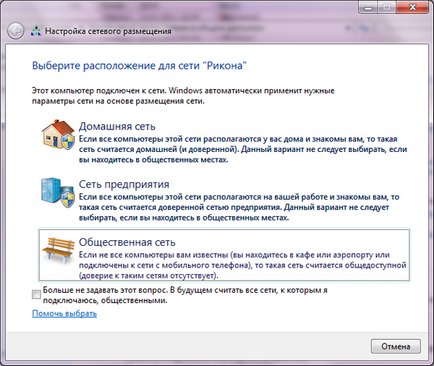
"Социална мрежа" тип осигурява най-високо ниво на компютърна защита. този вариант е най-подходящият за случая с връзка към Интернет от домашния си компютър. Ако конфигурирате локална мрежа в Windows 7, изберете "Home Network" - това ще осигури нормален достъп и обмен на данни между фугата в дома LAN компютри.
Вдясно от името на мрежата в клетка, управлението на мрежата и център за споделяне показва типа на връзката. Чрез кликване върху името му влезе в настройките на мрежовата връзка.
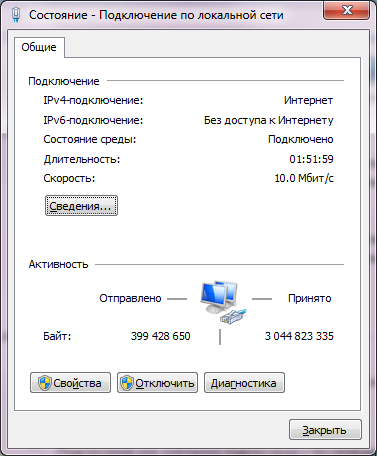
Този прозорец е много подобен на настройките на конфигурацията на мрежата в Windows XP. бутона "Подробности" предоставя подробна информация за връзка с мрежата. За да конфигурирате мрежовата връзка в Windows 7, щракнете върху "Опции" и изберете "Internet Protocol Version 4" в отворения прозорец.
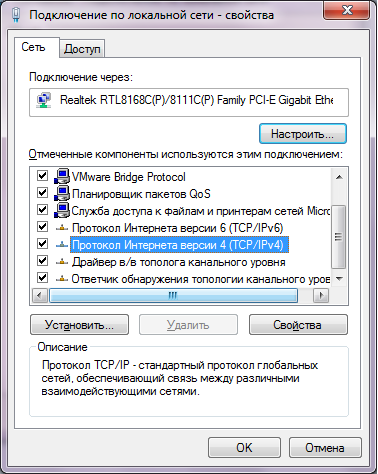

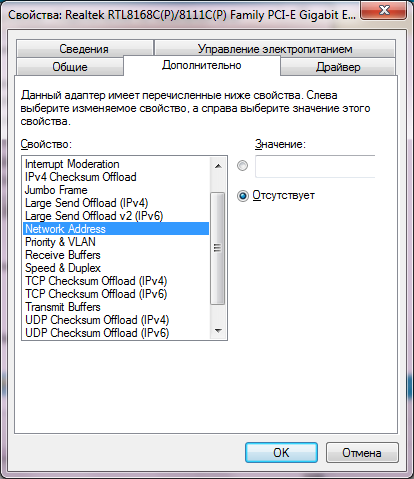
За да създадете нова мрежова връзка в Windows 7 кон център Център за мрежи и споделяне е необходимо да кликнете върху "Настройка на нова връзка или мрежа." Прозорецът за настройка на връзката.
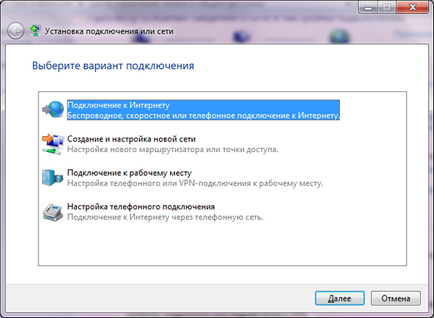
За да се свържете с интернет, изберете първата опция и натиснете бутона "Next". След това изберете метода на свързване.
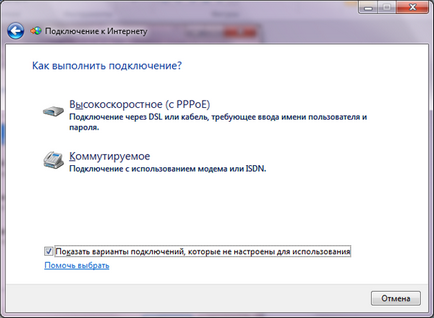
В случай на свързване с интернет от домашен компютър вероятно ще бъде първият вариант (High-Speed).
И последната стъпка е да посочите име и парола, предоставена от доставчика на интернет услуги.
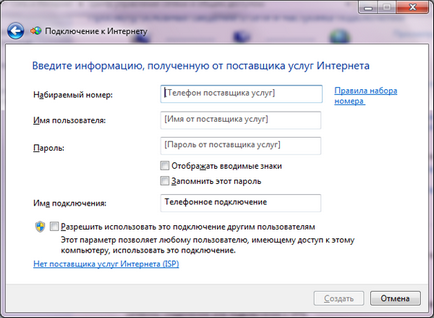
В този прозорец можете да зададете име за създаване на връзка и да разреши (ако е необходимо), за да използвате тази връзка за всички потребители (ако те не са въведени в системата на няколко) за достъп до мрежата. Това са основните параметри, които са необходими, за да изберете мрежата в Windows 7.